宽带常见故障处理流程与方法
宽带常见故障处理流程与方法

宽带常见故障处理流程与方法一、故障排查1.检查网络设备是否正常运行,比如路由器、调制解调器等。
2.检查电缆连接是否牢固,是否有松动或断裂。
3.检查相关设备是否有电源供应,是否正常工作。
4.通过拔插电源或重启设备等简单操作,尝试解决一些临时性故障。
5.检查是否存在其他硬件或软件冲突,排除可能的干扰因素。
6.检查网络服务商是否有宽带网络维护公告,是否有计划性维护导致宽带中断。
二、故障定位1.检查网络连接状态,查看是否有丢包、延迟等异常情况。
2. 使用网络诊断工具(如Ping、Traceroute等)测试网络连接,确定故障发生的具体位置。
3.检查IP地址和默认网关等网络设置是否正确,尤其是供应商提供的特殊设置,如VLANID等。
4.检查拨号用户名、密码等登录信息是否正确,尝试重新拨号或重新配置网络连接。
5.尝试使用其他设备连接网络,判断是否存在单设备故障或网络供应商故障。
三、故障解决3.如果是局域网内部的问题,可以检查网络设备的设置和连接,或使用网络诊断工具来定位和解决问题。
4.如果发现是恶意软件或病毒感染导致的故障,及时进行杀毒或清除恶意程序。
四、故障预防1.定期备份网络设备的配置文件,以便在出现故障时能快速恢复设置。
2.定期更新设备固件和软件,以获取最新的性能和安全性改进。
3.在使用网络设备时,遵循操作手册和用户指南中的建议和规范。
4.安装有效的防火墙和杀毒软件,保护网络设备和计算机免受恶意软件的侵害。
5.定期进行网络安全检查,发现和解决潜在的安全问题。
总结:宽带常见故障的处理流程与方法是一个逐步排查和解决问题的过程,需要细心、耐心和一定的技术知识。
在处理故障时,可以根据具体情况灵活运用相关工具和方法,以确保快速有效地解决问题,并在日常维护中加强网络的安全性和稳定性,降低故障的发生率。
宽带故障报修流程简述

宽带故障报修流程简述宽带故障是我们在日常生活中经常遇到的问题之一,需要及时报修以确保网络的正常使用。
本文将简述宽带故障报修的流程,以帮助大家更好地解决相关问题。
首先,请您按照以下步骤进行宽带故障报修:1. 审查网络设备连接:在报修之前,请确保宽带设备的连接正常。
检查路由器、调制解调器、电缆等设备是否连接良好,排除硬件连接引起的问题。
如果发现连接出现松动或异常,可尝试重新连接设备并进行重启。
2. 检查宽带服务状态:登录宽带服务提供商的网页或拨打客服电话,获取宽带服务的实时状态。
有时宽带供应商会进行维护或升级导致服务中断,这时您只需等待恢复。
3. 速度测试:使用网络速度测试工具,如“腾讯网速测试”或“OOKLA”等,来测试宽带的上传和下载速度。
如果测试结果与您购买的宽带套餐不符,说明可能出现了故障。
4. 确认故障类型:如果宽带无法连接,首先确认故障类型,如是否完全无法连接、连接速度慢、频繁掉线等。
准确描述故障类型有助于服务提供商更好地为您解决问题。
5. 查找解决方案:在报修之前,您可以自行查找解决方案。
可以通过互联网搜索,浏览相关故障解决的排查文章或观看相关视频,以尝试自己解决问题。
但请注意,不要进行涉及破坏性的操作,以免对设备造成额外损坏。
6. 联系宽带客服:如果以上步骤无法解决故障,建议直接联系宽带服务提供商的客服部门,向他们详细描述您遇到的问题并提供必要的个人信息。
客服人员会为您提供进一步的帮助和指导,包括故障排除、技术支持等。
当您报修宽带故障时,请注意以下事项:1. 符合宽带服务提供商的报修要求:不同的宽带服务提供商可能有不同的报修要求,如需要您提供账号信息、故障描述等。
请确保您已了解并按照要求提供相应信息,以加快问题的解决速度。
2. 记录报修信息:在与客服进行沟通时,记录您的报修号、对话时间等重要信息,以备后续交流和追踪使用。
3. 耐心等待维修:报修后,耐心等待宽带服务提供商派遣技术人员进行维修。
中国电信网络常见故障解决办法
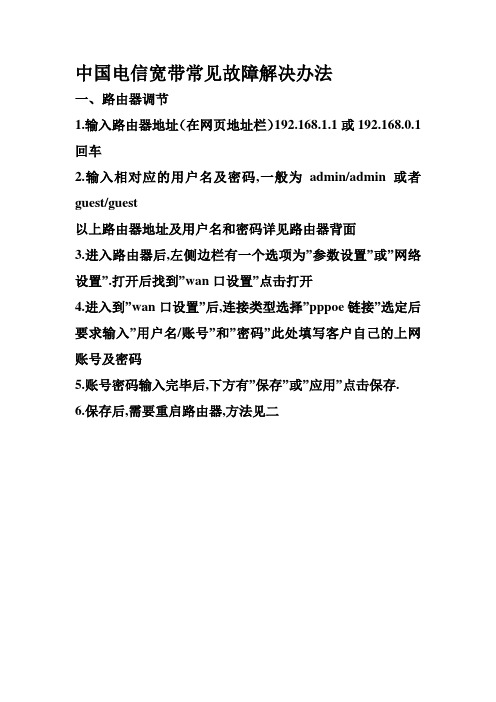
中国电信宽带常见故障解决办法一、路由器调节1.输入路由器地址(在网页地址栏)192.168.1.1或192.168.0.1回车2.输入相对应的用户名及密码,一般为admin/admin或者guest/guest以上路由器地址及用户名和密码详见路由器背面3.进入路由器后,左侧边栏有一个选项为”参数设置”或”网络设置”.打开后找到”wan口设置”点击打开4.进入到”wan口设置”后,连接类型选择”pppoe链接”选定后要求输入”用户名/账号”和”密码”此处填写客户自己的上网账号及密码5.账号密码输入完毕后,下方有”保存”或”应用”点击保存.6.保存后,需要重启路由器,方法见二二、重启路由器1.进入路由器(详见一项中的1.2)后,左侧边栏靠下方有选项为”路由器重启”或系统工具”(该项目中含有”重启路由器”)打开2.打开”重启路由器”选项后,右侧页面一项为”重启路由器”的按键,点击重启3.重启过程一般会需要60秒时间,请耐心等待.重启完成后关闭网页即可.三、路由器接路由器我公司不建议使用,方法不予说明.四、路由器使用中,不能长时间不断电,一般建议每周重启路由器2-3次。
五、我公司只负责主网线网络信号,路由器及分线将不给于调试,请各位用户谅解。
六、如若以上方法都不起作用(上不了网),请按以下步骤操作。
1.将路由器断电5分钟后,拔下主网线,插入到电脑网线接口;2.进行拨号连接,若可以链接,则需要找专业人员调试路由器,若不可连接,则等待电脑出现错误代码后(一般错误代码有:691.619.678.651.769)此时可拨打我公司的维护电话86627111创建宽带链接一、首先你需要确定自己的电脑是何种系统类别,现阶段常用的系统为”xp系统”和”win7系统”,下面会介绍一种简单的辨别方法1.如果你的电脑桌面有”我的电脑”和”网上邻居”则为”xp’系统”2.如果你的电脑桌面有”计算机”和”网络”则为”win7系统“二、“xp系统”创建宽带连接1.打开“网上邻居”(或者打开“我的电脑”见左侧边栏选项,下方也会有一个“网上邻居”)2.打开后,左侧边栏第二行会有“查看网络连接”选项,点击进入3.进入后,左侧边栏第一行有“创建一个新的连接”选项,进入4.出现“欢迎使用新建连接向导”的对话窗口点击“下一步”5.出现“网络连接类型”窗口,选择“连接到internet”点击“下一步”6.出现”准备好”对话窗口,选择第二项”手动设置我的连接”点击”下一步”7.出现”internet连接”对话窗口,选择第二项”用要求用户名和密码的宽带连接来连接”点击”下一步”8.出现”连接名”对话框,不需要填写”isp名称”直接点击”下一步”9.出现”internet账户信息”对话窗口,不需要填写,直接点击”下一步”10.出现”正在完成新建连接向导”对话窗口,注意!此时在下方倒数第二行出,有”在我的桌面添加一个到此连接的快捷方式”选项,用户需在此选项前面的方框内点击选中,出现”√”后,点击下面的”完成”11.出现对话框,要求输入”用户名”及”密码”请输入我公司为您记录或发送的”上网账号及密码”完成后,点连接即可.三、“win7系统”创建宽带连接1.找到桌面上的“网络”(或者打开“计算机”左侧边栏下侧的“网络”打开后,上侧的工具栏中第二项有“网络和共享中心”点击进入2.左侧边栏第二项,“更改适配器设置”点击计入,若无宽带连接,则直接进入第3项操作,若有则打开输入用户名及密码3.右侧边栏“更改网络设置”中的第一项“设置新的连接或网络”点击进入4.出现“选择一个连接选项”对话窗口,选择“连接到internet”点击“下一步”5.出现对话框,点击”设置新连接”选取”宽带(pppoe)”方式6.无需输入”用户名及密码”直接点击下方的”连接”7.点击连接后,出现窗口”正在连接宽带连接…………”等下面出现“跳过”是,点击“跳过”8.出现“连接已经可用”对话窗口。
宽带常见故障分析与处理要点

宽带常见故障分析与处理要点宽带是我们现代生活不可或缺的一种网络服务,但是它也常常会遇到一些故障,给我们的生活带来很多不便。
本文将介绍一些常见的宽带故障及处理要点,帮助读者更好地解决宽带故障问题。
故障一:无法连接互联网分析无法连接互联网是宽带故障中最常见的问题之一,它可能是由多种原因引起的。
首先,可能是网线松动或损坏;其次,可能是电脑上的网卡出现故障;还有可能是宽带服务商的网络故障或账号出现问题。
处理要点针对不同的原因,我们可以采取不同的处理方法:•检查网线是否松动或损坏,若松动,重新插紧网线,若损坏,更换网线。
•检查电脑的网卡是否正常,若出现问题,尝试重启电脑或更换网卡。
•登录宽带服务商的网站或拨打客服电话,询问是否存在网络故障或账号出现问题。
故障二:网络缓慢分析网络缓慢是宽带故障中常见的问题之一,也常常让人十分苦恼。
网络缓慢可能是由于电脑中的病毒、恶意软件以及过多的流量都可能导致网络缓慢。
此外,宽带速度的上下行速率也会影响网络速度。
处理要点针对不同的原因,我们可以采取不同的处理方法:•在电脑中安装杀毒软件,确保自己的电脑不被病毒或恶意软件侵入。
•在使用电脑的过程中保持良好的上网行为,避免在电脑中下载过多数据流,以免影响网络速度。
•检查自己的宽带速率,若速率较慢,可以尝试拨打宽带客服热线,升级自己的网络速率,提升网络速度。
故障三:无法拨号上网分析无法拨号上网是宽带故障中比较常见的问题,也是让人比较烦恼的问题之一。
无法拨号上网可能是由于密码错误、线路故障、无线网络中断或系统故障等多种原因导致的。
处理要点针对不同的原因,我们可以采取不同的处理方法:•确认自己的密码是否正确,尝试重新输入密码进行拨号上网,若还是无法上网,备选方案可以是重启电脑或更换网线。
•检查宽带线路是否出现故障,直接将网线插到电脑,若上网胡OK,说明网络线路正常。
•检查无线网络是否中断,尝试重新连接无线网络进行上网。
•检查电脑系统是否存在问题,尝试重启电脑,并进行系统更新。
宽带故障排除的常见问题及解决方法
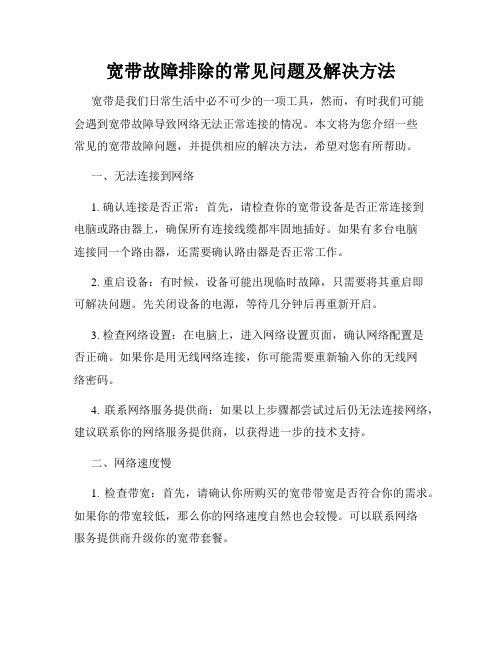
宽带故障排除的常见问题及解决方法宽带是我们日常生活中必不可少的一项工具,然而,有时我们可能会遇到宽带故障导致网络无法正常连接的情况。
本文将为您介绍一些常见的宽带故障问题,并提供相应的解决方法,希望对您有所帮助。
一、无法连接到网络1. 确认连接是否正常:首先,请检查你的宽带设备是否正常连接到电脑或路由器上,确保所有连接线缆都牢固地插好。
如果有多台电脑连接同一个路由器,还需要确认路由器是否正常工作。
2. 重启设备:有时候,设备可能出现临时故障,只需要将其重启即可解决问题。
先关闭设备的电源,等待几分钟后再重新开启。
3. 检查网络设置:在电脑上,进入网络设置页面,确认网络配置是否正确。
如果你是用无线网络连接,你可能需要重新输入你的无线网络密码。
4. 联系网络服务提供商:如果以上步骤都尝试过后仍无法连接网络,建议联系你的网络服务提供商,以获得进一步的技术支持。
二、网络速度慢1. 检查带宽:首先,请确认你所购买的宽带带宽是否符合你的需求。
如果你的带宽较低,那么你的网络速度自然也会较慢。
可以联系网络服务提供商升级你的宽带套餐。
2. 清除缓存:有时,你的电脑可能会存储过多的缓存文件,导致网络速度减慢。
清除缓存可以提高网络速度。
在浏览器设置中找到清除缓存的选项,进行清理即可。
3. 优化无线信号:如果你使用的是无线网络连接,你需要确保无线信号的稳定性。
将无线路由器放置在离电脑较近的位置,并避免障碍物阻挡信号传输。
4. 关闭不必要的后台应用:在电脑或手机上,有一些应用程序可能会占用网络资源,导致网络速度变慢。
关闭这些不必要的后台应用程序,可以提高网络速度。
三、频繁断网1. 检查线路:频繁断网可能是由于线路老化或连接松动导致的。
检查你的宽带线路是否有明显损坏,如果是,则需要及时更换。
2. 避免干扰:电脑附近的其他电子设备可能会对宽带信号产生干扰,导致频繁断网。
将宽带设备远离其他电子设备,可以减少干扰。
3. 更新固件和驱动程序:有时,宽带设备的固件或驱动程序可能需要更新,以解决一些兼容性问题。
宽带故障排除的常见故障类型和解决方案
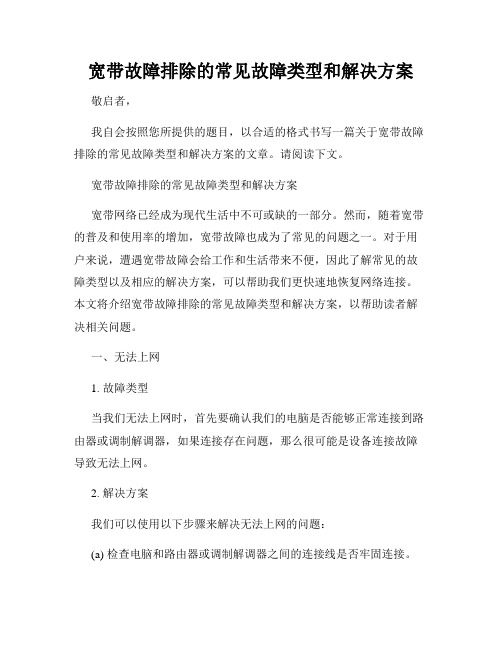
宽带故障排除的常见故障类型和解决方案敬启者,我自会按照您所提供的题目,以合适的格式书写一篇关于宽带故障排除的常见故障类型和解决方案的文章。
请阅读下文。
宽带故障排除的常见故障类型和解决方案宽带网络已经成为现代生活中不可或缺的一部分。
然而,随着宽带的普及和使用率的增加,宽带故障也成为了常见的问题之一。
对于用户来说,遭遇宽带故障会给工作和生活带来不便,因此了解常见的故障类型以及相应的解决方案,可以帮助我们更快速地恢复网络连接。
本文将介绍宽带故障排除的常见故障类型和解决方案,以帮助读者解决相关问题。
一、无法上网1. 故障类型当我们无法上网时,首先要确认我们的电脑是否能够正常连接到路由器或调制解调器,如果连接存在问题,那么很可能是设备连接故障导致无法上网。
2. 解决方案我们可以使用以下步骤来解决无法上网的问题:(a) 检查电脑和路由器或调制解调器之间的连接线是否牢固连接。
(b) 尝试重新启动路由器或调制解调器。
(c) 检查路由器或调制解调器是否正常工作,可以通过查看指示灯状态或使用其他设备进行测试。
(d) 检查电脑的网络设置,确保IP地址和DNS服务器地址等设置正确。
二、网络速度慢1. 故障类型网络速度慢是另一个常见的宽带故障问题。
当我们的网络速度变慢时,网页加载时间延长,视频卡顿等问题也会出现。
2. 解决方案下面是一些常见的解决方案来提升网络速度:(a) 检查是否有其他设备占用了大量的带宽,可以通过关闭其他设备或限制其使用带宽来解决。
(b) 更换更高性能的路由器,以支持更快的网络速度。
(c) 检查无线信号强度,可能需要将路由器放置在更好的位置以获得更好的信号覆盖。
(d) 清理电脑中的临时文件和缓存,以确保系统运行更流畅。
三、Wi-Fi信号问题1. 故障类型Wi-Fi信号问题也是常见的宽带故障之一。
用户可能会遇到信号覆盖范围小、信号不稳定或无法连接等问题。
2. 解决方案以下是一些解决Wi-Fi信号问题的常见方法:(a) 检查无线路由器与设备之间的距离,确保设备在无线覆盖范围内。
宽带故障处理流程

宽带故障处理流程宽带故障是我们在日常生活中经常会遇到的问题,当我们遇到宽带故障时,应该如何处理呢?下面我将为大家介绍一下宽带故障处理的流程。
首先,当我们发现宽带出现故障时,第一步是要确认故障是否是由于自身设备的问题导致的。
我们可以检查一下自己的路由器、网线、电脑等设备是否正常,是否连接正确。
有时候故障可能只是因为设备连接不良,只需重新插拔一下网线或者重启一下路由器即可解决问题。
如果确认是自身设备没有问题,那么我们就需要联系宽带运营商的客服进行咨询和报修。
在联系客服之前,我们需要准备好自己的宽带账号、身份证号等信息,以便客服能够更快速地帮助我们解决问题。
在和客服沟通时,我们需要描述清楚故障的情况,以及我们自己已经尝试过的处理方法,这样客服人员才能更准确地判断问题所在并给出解决方案。
客服人员可能会要求我们进行一些简单的操作,比如重启路由器、更换网线等,我们需要耐心配合他们进行操作。
如果经过客服人员的指导仍然无法解决问题,那么客服人员可能会安排工程师上门检修。
在等待工程师上门的过程中,我们需要确保自己的联系方式畅通,以便工程师能够及时联系到我们。
当工程师上门后,我们需要将故障的具体情况告诉他,并配合他进行现场检修。
在工程师检修期间,我们需要耐心等待,并且遵守工程师的操作指示,不要随意插手。
如果工程师最终确认是宽带线路或设备的问题,那么他们会及时进行维修或更换,直到问题得到解决。
最后,当故障处理完成后,我们需要进行一次测试,确保宽带恢复正常。
如果还有其他问题,可以及时向客服反映,以便他们及时进行处理。
总的来说,当我们遇到宽带故障时,要及时确认问题所在,并耐心配合客服和工程师进行处理,以便尽快恢复正常的网络使用。
希望以上介绍的宽带故障处理流程能够对大家有所帮助。
移动家庭宽带常见故障处理方法

移动家庭宽带常见故障处理方法家庭宽带作为现代生活中不可或缺的一部分,经常会出现各种常见故障。
本文将详细介绍家庭宽带常见故障的处理方法,以供用户参考。
一、无法上网2.检查路由器/猫的状态:如果光猫状态正常,但无法上网,可以查看路由器/猫的指示灯是否正常。
如果灯光正常但无法上网,可以尝试将路由器/猫进行重启,即关掉电源,等待片刻后再重新开机。
3.检查线缆连接:确保宽带线连接到光猫的WAN口或者网口。
同时,确认网线连接电脑的LAN口是否松动或不正确,可以尝试重新插拔网线以确保连接良好。
4.检查电脑设置:如果以上步骤均正常,可以检查电脑的网络设置是否正确。
确保电脑获取IP地址方式为自动获取,DNS服务器地址也是自动获取。
二、网络速度慢2.检查网络接入设备状态:确保光猫和路由器的指示灯是正常的状态,灯光正常,说明设备连接没有问题。
3.清除浏览器缓存:打开浏览器,清除浏览器缓存。
有时候浏览器缓存过大会导致网页加载速度变慢,清理浏览器缓存可以提升网络浏览速度。
4.检查电脑病毒:电脑中的病毒可能会占用网络带宽,导致网速变慢。
可以运行一款安全软件对电脑进行全面扫描,清除病毒。
5.调整无线信号强度:如果使用无线网络,可以调整路由器的信号强度,以提高无线网络的覆盖范围和信号质量。
三、时常断网1.重启路由器/猫:断网问题可能是路由器/猫长时间运行导致的缓存积聚等问题。
重启路由器/猫可以清理这些问题,提高稳定性。
重启方法同上述“无法上网”故障处理方法。
2.检查线缆连接:确认网线连接是否松动或损坏,经常检查线缆连接情况,及时更换损坏的网线。
3.调整路由器设置:有时候路由器设置不当也会导致断网问题。
可以尝试更改路由器的运行信道和频率,避免干扰。
4.避免过多连接:如果网络连接设备过多,容易导致网络拥堵和断网问题。
可以尝试减少连接设备的数量,只保留必要的设备连接网络。
5.更新路由器固件:有些路由器固件存在漏洞,容易出现断网问题。
- 1、下载文档前请自行甄别文档内容的完整性,平台不提供额外的编辑、内容补充、找答案等附加服务。
- 2、"仅部分预览"的文档,不可在线预览部分如存在完整性等问题,可反馈申请退款(可完整预览的文档不适用该条件!)。
- 3、如文档侵犯您的权益,请联系客服反馈,我们会尽快为您处理(人工客服工作时间:9:00-18:30)。
宽带常见故障处理流程与方法
1 FTTH故障处理步骤
第一步:查看ONT光猫“Power”电源灯的状态;
1不亮,表示供电异常,需要检查电源连接和电源适配器是否工作正常
2长亮,表示供电正常转第二步;
第二步:查看ONT光猫“LOS”灯的状态;
1熄灭,表示信号正常转第三步;
2闪亮,表示光猫接收不到信号或低于灵敏度,转第五步;
第三步:查看ONT光猫“PON”或“LINK”灯的状态;
1常亮,表示ONT光猫接收到OLT的信号,转第四步;
2闪亮,表示ONT光猫接收光功率低于或者高于光接收灵敏度,ONT光猫注册不上,转第五步;
3 灭,表示ONT光猫接收不到OLT的信号,转第五步;
第四步:查看ONT光猫“LAN”灯的状态;
1灯闪亮,表示光猫与电脑或用户路由器连接正常,转第六步;
2熄灭,表示光猫与电脑或用户路由器、交换机连接异常,检查步骤①用户网卡是否禁用,②用网线测试仪检查网线是否正常,③更换光猫LAN口或路由器、交换机其他端口测试是否正常;最终判断是光猫、路由器、交换机、用户电脑的问题;
第五步:检查光衰;
1查看光猫接收光功率情况;两种方法:①可以登录到光猫里面查看;
②通过PON光功率计查看,拨出ONT光猫“PON”尾纤接入光功率计选择波长1490nm,测试光功率是否在标准值-8~-28dB内-28已经处于边缘值,建议在-25以内;
2收光功率过小,光衰过大,查看用户家到分光箱的皮线光缆是否有弯曲程度小于90度或损坏;
3用户楼道光接箱测试分光器端口收光功率是否正常,正常则用红光笔测试皮线是否通,通则重做两端皮线光缆头,不通则重新拉皮线光缆;收光功率不正常则测试另一个分光器端口确认是否分光器端口故障,测试
另一个分光器端口正常则更换分光器端口,不正常则测试分光器总上行口;
4二级分光器上行光衰过大时需从二级光交箱、一级光交箱、OLT的PON口输出逐级排查,确定光衰异常的故障点,排查工作需要两个维护人员配合完成;
第六步:拨测用户账号;
1断开用户路由器,直接连接笔记本电脑进行拨号
常见拨号错误代码:
①691 可能的原因有:
账号停机:查看手机是否同时欠费,告知用户宽带到期要去营业厅办理续费,
密码错:请用户发10086 重置宽带密码
账号绑定校验错误:绑定校验错打电话给后台人员处理;
账号已在另一地方上线:表示用户账号被人私自使用,需要后台人员在BAS中清除账号下线后才能重新拨上线;
②678表示宽带连接中断,需要核查光猫信号是否正常,正常则打电话给后台人员检查光猫数据是否正常;
③769表示用户网卡被禁用,需要重新启用网卡
2 FTTB故障处理步骤
第一步:查看ONU POWER灯和FE电口指示灯状态
POWER灯常亮表示供电正常,
POWER灯不亮表示电源异常,检查是否停电或电源故障;
FE右常亮表示连接正常,灭表示无连接转第二步;
FE左闪亮表示有数据传输;
第二步:查看用户家对接设备如路由器POWER灯和WAN灯状态;
POWER灯常亮表示供电正常,
POWER灯不亮表示电源异常,检查是否停电或电源故障;
WAN灯,常亮或闪亮表示连接正常,
WAN灯,灭表示连接无信号转第三步
第三步:检查ONU端口是否损坏;
测试端口坏,方法一:用自带网线和笔记本测试端口是否正常上网,FE指示灯不亮,电脑本地连接不可用,不能上网,初步断定端口坏;方法二:解绑用户账号,更换ONU端口测试;测试端口好,则转地四步;
第四步:检测网线;
用网线测试仪检查网线是否正常,正常则转第五步;
不正常则重做网线;
第五步:在用户家挂单机测试
将接在WAN口的网线接到电脑上单独拨号测试,测试正常则可能是用户家局域网或设备问题,超出处理范围;
将接在WAN口的网线接到电脑上单独拨号测试,测试不能正常拨号转第六步;
第六步:查看账号错误信息
691 可能的原因有:
账号停机:查看手机是否同时欠费,告知用户宽带到期要去营业厅办理续费,
密码错:请用户发10086 重置宽带密码
账号绑定校验错误:绑定校验错打电话给后台人员处理;
账号已在另一地方上线:表示用户账号被被人私自使用,需要后台人员在BAS中清除账号下线后才能重新拨上线;
3 网速慢故障处理步骤
第一步:了解用户网速慢具体情况;
常见用户网速慢的分类有:
1整体应用都慢;
2具体某个网页、网银、微信或视频网站打开很慢或无法访问,其他应用没有问题;
3使用WIFI上网慢;
4某个游戏应用慢;
第二步:根据反映的情况分类处理;
1整体应用都慢
①使用测速网站测速,Ping测DNS是否丢包,延时小于50ms 如果测速情况不好则检查线路;
FTTH处理办法:需要测试光猫的收光功率是否正常,
FTTB处理办法:需要查看ONU的接收光功率情况,需要查看用户路由器或网卡适配情况,是否有CRC错误包;
②重启用户路由器和交换机等设备再进行第一步测试;
③如果整个小区有集中反映网速慢的问题,则需要地市客响室查看OLT 上行带宽是否有拥塞,ONU的上行模板限速情况;
2具体某个网页、网银、网页微信或视频网站打开很慢或无法访问,其他应用没有问题;
处理方法:打开网页查看是否真的慢,使HTTPWATCH软件进行抓包查看哪个网页元素存在问题;将抓包结果保存发给客响故障专席;
3使用WIFI上网慢;
处理方法:检测用户的无线信道是否有干扰,WIFI信号强弱;在手机里面下载一个“WIFI分析仪” APP,检测WIFI信号和信道的强弱,指导用户正
确的WIFI信道设置,其中WIFI信号不低于-70dbm,上网质量会较
好,WIFI的信道选择干扰较小的信道为宜;
4某个游戏应用慢,
处理方法:如果是网页游戏可以通过HTTPWATCH或IP雷达进行抓包,将无法现场处理的问题,以及抓包结果反馈到客响故障专席,由专席人员由故障专席转给区互联网室进一步跟踪处理;
4 用户路由器故障检查步骤
第一步:查看电源“Power”灯状态;
常亮,表示供电正常,转第二步
灭,表示电源异常,检查是否停电或电源故障;
第二步:查看广域网口“WAN”灯状态
常亮,表示接收到信号,转第三步
灭,表示无信号,检测外线是否有信号,WAN端口是否损坏;
第三步:查看局域网口“LAN”灯状态
闪亮表示有数据传输,正常,转第四步;
灭表示无数据传输;检查网线或对端设备端口是否关闭;
第四步:路由器基础配置过程:
1、设置向导—选择PPPOE上网方式;
2、输入上网的宽带账号、密码;
3、设置无线的SSI即无线信号的名称,设置WPA即无线加密的密码;
4、内网启用DHCP自动获取内网地址;
配置完成后可以看到的拨号上线信息:
第五步:无线设置的注意事项
如果家里只有一台无线路由器而无AP或多台无线路由器做中继时,“无线设置”中WDS不要启用,信道通过手机WIFI测试仪扫描信道后再固定选择某个空闲信道,WIFI 频段的信号穿墙效果会好一些,5G频段的信号的速率快,但穿墙效果较差;。
